En réponse à une question qui revient de temps à autre, voici diverses façons d'installer de nouvelles applications sur le Blackberry...
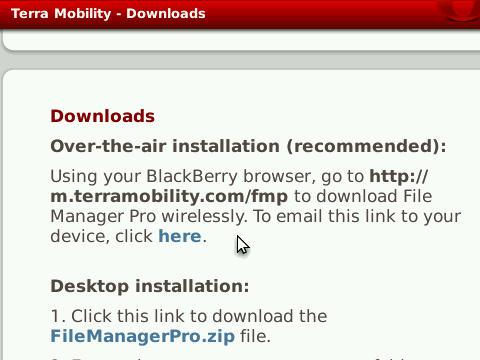
2. Mail
3. Blackberry Desktop Manager
2. Téléchargement et installation en mode OTA (Over The Air)
Pour surfer sur Internet depuis le BB, je vous recommande d'installer d'abord, de la façon décrite ci-dessus, Opera Mini (autrement appelé Operette), bien plus pratique que le navigateur fourni par défaut.
- Vous surfez maintenant sur Internet depuis votre Blackberry via Opera Mini, vous repérez une appli qui intéresse votre BB, elle est proposée en téléchargement OTA, vous cliquez sur l'option OTA.
- Répondez Oui sur votre BB à la demande d'autorisation de téléchargement. Une barre de progression vous indique alors l'avancement du téléchargement.
- Cliquez ensuite directement sur "Exécuter", ou bien transportez-vous dans le répertoire "Téléchargements" de votre BB, et activez l'appli téléchargée. A la fin du téléchargement ou avant l'activation de l'appli, vous aurez à définir les autorisations relatives à l'appli en question : optez pour "Autoriser" pour chacun des items figurant sur la liste des dites autorisations.
Usez ensuite de l'appli à votre convenance.
[Diaporama]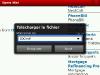
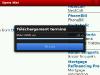
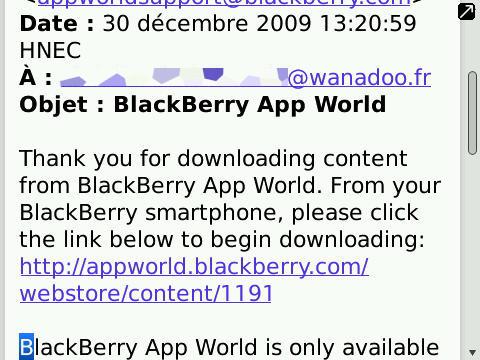
Vous surfez sur Internet depuis votre Blackberry ou votre ordi, et vous repérez une appli qui irait bien sur votre BB.
- Dans la fenêtre proposée à cet effet, vous laissez l'adresse de messagerie que vous utilisez sur le BB, et vous recevez quelques minutes plus tard, à la fois sur votre ordi et sur votre BB, le lien de téléchargement relatif à l'appli concernée.
- Vous téléchargez l'appli à partir de la messagerie de votre BB, et vous procédez ensuite comme décrit ci-dessus en 2.
NB : Cette méthode ne vaut bien sûr que pour ceux d'entre vous qui avez souscrit à l'option Mail sur le Blackberry.
1. Téléchargement sur l'ordinateur et installation sur le Blackberry via le Blackberry Desktop Manager
- Vous surfez sur Internet depuis votre ordinateur, vous repérez une appli qui irait bien sur votre Blackberry, vous la téléchargez sur votre ordi, vous la dézippez, si nécesaire. Le répertoire ainsi dézippé doit contenir, entre autres, un fichier.alx : c'est celui qui vous intéresse.
- Vous connectez le BB à l'ordi, le BB Destop Manager s'ouvre automatiquement, vous cliquez sur "Applications", vous attendez que la liste des applis déjà installées sur votre BB s'affiche. Vous cliquez ensuite sur le signe "+" en bas, à gauche de l'écran du BB Desktop Manager.
- Dans la fenêtre qui s'ouvre alors, sélectionnez le fichier .alx dont vous avez constaté la présence tout à l'heure. Cliquez en bas de l'écran sur "Ouvrir". Cliquez ensuite sur "Démarrer" en bas de l'écran du BB Desktop Manager. Le transfert du fichier sur le BB s'opère automatiquement. L'installation suit. A la fin du processus, le BB redémarre. La nouvelle appli se trouve maintenant disponible sur le BB dans le répertoire "Téléchargements".


Ecrit par Christine - Site
